HP ZBook 17 Mobile Workstation Manuel d'utilisateur Page 1
Naviguer en ligne ou télécharger Manuel d'utilisateur pour Carnets de notes HP ZBook 17 Mobile Workstation. HP ZBook 17 Mobile Workstation Felhasználói útmutató [lv] Manuel d'utilisatio
- Page / 116
- Table des matières
- MARQUE LIVRES
- Felhasználói útmutató 1
- Biztonsági figyelmeztetés 3
- Tartalomjegyzék 5
- 1 Üdvözöljük! 11
- Információforrások 12
- Információforrások 3 13
- 2 Ismerkedés a számítógéppel 14
- Jelzőfények 15
- Gombok és hangszórók 16
- Felülnézet 7 17
- Elölnézet 18
- Elölnézet 9 19
- Jobb oldal 20
- Bal oldal 21
- Hátulnézet 22
- Kijelző 13 23
- Alulnézet 24
- Alulnézet 15 25
- 3 Csatlakozás hálózathoz 26
- A WLAN használata 27
- A WLAN hálózat beállítása 28
- A WLAN-hálózat védelme 28
- Csatlakozás WLAN hálózathoz 29
- A mutatóeszközök használata 33
- A billentyűzet használata 40
- A számbillentyűzet használata 41
- 5 Multimédia 43
- Fejhallgató csatlakoztatása 44
- Mikrofon csatlakoztatása 44
- DisplayPort 45
- Intel Wireless Display 47
- 6 Energiagazdálkodás 48
- Üzemeltetés akkumulátorról 50
- Külső áramforrás használata 56
- 7Külső kártyák és eszközök 59
- Az USB-eszközök használata 63
- Az USB-eszköz csatlakoztatása 64
- USB-eszközök eltávolítása 64
- 8 Meghajtók 66
- A merevlemez cseréje 69
- Merevlemez beszerelése 70
- 9 Biztonság 73
- Jelszavak használata 74
- A DriveLock jelszó beírása 79
- Vírusirtó szoftver használata 82
- Tűzfalszoftver használata 83
- 10 Karbantartás 85
- A számítógép megtisztítása 87
- Tisztítási módszerek 88
- A rendszer helyreállítása 91
- A BIOS frissítése 97
- BIOS-frissítés letöltése 98
- A MultiBoot használata 99
- 13 Támogatás 103
- Részegység 105
- (3) Sorozatszám 105
- (4) Termékszám 105
- A Utazás a számítógéppel 107
- B Hibaelhárítás 108
- A számítógép képernyője üres 109
- C Elektrosztatikus kisülés 112
- Tárgymutató 113
Résumé du contenu
Felhasználói útmutató
13 Támogatás ...
Új rendszerindítási sorrend megadása a Computer Setup segédprogrambanA Computer Setup segédprogram elindításához és a rendszerindító eszközöknek a szá
3. A mutatóeszközök vagy a nyílbillentyűk segítségével válassza a System Configuration(Rendszer-konfiguráció) > Boot Options (Rendszerindítási beál
●Akkumulátorteszt—Ez a teszt az akkumulátor állapotát elemzi, és szükség esetén kalibrálja azakkumulátort. Ha az akkumulátor nem felel meg a teszten,
13 TámogatásKapcsolatfelvétel az ügyfélszolgálattalHa az ebben a felhasználói útmutatóban vagy a HP Support Assistant alkalmazásban találhatóinformáci
CímkékA számítógépen elhelyezett címkék olyan információt tartalmaznak, amely az esetlegesrendszerproblémák megoldásában, illetve külföldi utazás sorá
Részegység(3) Sorozatszám(4) Termékszám●Hatósági címke (címkék)—A számítógépre vonatkozó hatósági információkat tartalmaz(nak). ●A vezeték nélküli esz
14 Műszaki jellemzők● Teljesítményfelvétel●Üzemi környezetTeljesítményfelvételAz ebben a részben található áramellátási adatok hasznosak lehetnek, ha
A Utazás a számítógéppelA legjobb eredmény elérése érdekében tartsa be az utazással és szállítással kapcsolatos alábbitippeket:●A számítógép előkészít
B HibaelhárításA függelék a következő szakaszokat tartalmazza:Hibaelhárítással kapcsolatos információk● A HP Support Assistant használatával a számító
A számítógép képernyője üresHa a képernyő üres, de nem kapcsolta ki a számítógépet, az alábbi körülmények valamelyike állhatfenn:●Előfordulhat, hogy a
1 Üdvözöljük!A számítógép üzembe helyezése és regisztrálása után fontos, hogy elvégezze az alábbi lépéseket:●Szánjon rá egy percet, hogy végigböngéssz
FIGYELEM! A számítógép túlmelegedése vagy egyéb hőhatás miatt bekövetkező károkveszélyének csökkentése érdekében ne helyezze a számítógépet az ölébe,
●Ellenőrizze, hogy nincs-e megkarcolódva a lemez. Ha karcolásokat talál, kezelje a lemezt egyműszaki boltokban kapható optikailemez-ápoló készlettel.●
C Elektrosztatikus kisülésAz elektrosztatikus kisülés során statikus elektromosság szabadul fel két tárgy érintkezésekor,például amikor a szőnyegen vé
TárgymutatóAakkumulátoralacsony töltöttségi szintek 42ártalmatlanítás 44csere 45energiatakarékos használat44lemerülés 42tárolás 44töltöttség megjelení
Érintőtábla-területbemutatás 4esc billentyű bemutatása 8ExpressCard-bővítőhely 11ExpressCard kártyabehelyezés 51betét eltávolítása 51Csak az eszközhöz
kijelző belső kapcsolója 13kritikusan alacsony töltöttségiszint 38külső eszközök 55külső meghajtó 55külső váltóáramú tápellátás,használat 46Lleállítás
Uujjlenyomat-olvasó 74ujjlenyomat-olvasó bemutatása 7újrahasznosításszámítógép 84USB 3.0 port 10, 11USB-eszközökcsatlakoztatás 54eltávolítás 54leírás
InformációforrásokA számítógép számos információforrást tartalmaz, amelyek segíthetik a különböző feladatokelvégzését.Források Miről tartalmaz informá
Források Miről tartalmaz információt?Korlátozott jótállás*Ezen útmutató eléréséhez válassza ki aKezdőképernyőn a HP Support Assistantalkalmazást, majd
2 Ismerkedés a számítógéppelFelülnézetÉrintőtáblaRészegység Leírás(1) Pöcökegér Az egérmutató mozgatására és a képernyőn megjelenőelemek kiválasztás
JelzőfényekRészegység Leírás(1)Tápfeszültségjelző fény ●Világít: A számítógép be van kapcsolva.●Villogó fény: A számítógép alvó állapotban van.●Nem vi
Gombok és hangszórókRészegység Leírás(1)Tápkapcsoló gomb●Ha a számítógép ki van kapcsolva, ezzel a gombballehet bekapcsolni.●Ha a számítógép be van ka
Részegység Leírás(4)Elnémító gomb Elnémítja vagy visszaállítja a hangszóró hangját.(5) Ujjlenyomat-leolvasó Segítségével a Windows rendszerbe jelszó
BillentyűkRészegység Leírás(1) esc billentyű Az fn billentyűvel együtt lenyomva információkat jelenít mega rendszerről.(2) fn billentyű A funkciób
Részegység Leírás(1)Vezeték nélküli eszközök jelzőfénye●Fehér: Egy beépített eszköz, például egy helyihálózati (WLAN-) eszköz és/vagy egy Bluetooth-es
© Copyright 2013 Hewlett-PackardDevelopment Company, L.P.A Bluetooth jelölés a jogtulajdonosvédjegye, amelyet a Hewlett-PackardCompany licencmegállapo
Jobb oldalRészegység Leírás(1) Memóriakártya-olvasó Adatokat olvas és ír memóriakártyákra, például SecureDigital (SD) kártyákra.(2)Hangkimeneti (fejh
Bal oldalRészegység Leírás(1)Biztonsági kábel befűzőnyílása Opcionális biztonsági kábel csatlakoztatható vele aszámítógéphez.MEGJEGYZÉS: A biztonsági
Hátulnézet Részegység Leírás(1)RJ-45 (Ethernet) csatlakozóaljzat Hálózati kábel csatlakoztatására szolgál.(2) Szellőzőnyílások (2) Szellőzést biztosí
KijelzőRészegység Leírás(1) WLAN-antennák (2)* (csak egyes típusokon) Rádiójeleket küldenek és fogadnak a vezeték nélküli helyi(WLAN-) hálózatokon fol
AlulnézetRészegység Leírás(1)Akkumulátorkioldó zár Kioldja az akkumulátort.(2) Akkumulátorrekesz Az akkumulátor elhelyezésére szolgál.(3)SIM-kártya n
Részegység Leírás(8) Szellőzőnyílások (3) Szellőzést biztosítanak a belső alkatrészek hűtéséhez.MEGJEGYZÉS: A számítógép ventilátoraautomatikusan bek
3 Csatlakozás hálózathozA számítógépet mindenhová elviheti magával. De akár otthon is bejárhatja a világot, és több milliówebhely információihoz férhe
világít, legalább egy vezeték nélküli eszköz be van kapcsolva. Ha a jelzőfény nem világít, mindenvezeték nélküli eszköz ki van kapcsolva.MEGJEGYZÉS: E
A WLAN hálózat beállításaA WLAN hálózat beállításához és az internetkapcsolat létrehozásához a következőkre van szükség:● Szélessávú (DSL- vagy kábel-
A vezeték nélküli titkosítás a biztonsági beállítások alapján titkosítja és fejti meg a hálózatonküldött adatokat. További információért nyissa meg a
Biztonsági figyelmeztetésFIGYELEM! A számítógép túlmelegedése vagy egyéb hőhatás miatt bekövetkező károkveszélyének csökkentése érdekében ne helyezze
A HP az alábbi technológiákat támogatja:● A HSPA (High Speed Packet Access, nagy sebességű csomaghozzáférés) a GSMtelekommunikációs szabványra épülő h
7. Tegye be a SIM-kártyát a SIM-kártya foglalatába, majd finoman nyomja be a kártyát, amígbiztosan a helyére nem kerül.MEGJEGYZÉS: Nézze meg az akkumu
A Bluetooth-eszközök „peer-to-peer” működési képessége lehetővé teszi, hogy az eszközökbőlszemélyes hálózatot (PAN-hálózatot) alkosson. A Bluetooth-es
4 Navigálás a billentyűzet, azérintőmozdulatok és a mutatóeszközökhasználatávalA számítógép képernyőjén a billentyűzet és az egér mellett az érintőmoz
Az érintőtábla be- és kikapcsolásaAz érintőtábla be- és kikapcsolásához koppintson gyorsan duplán az érintőtábla be- éskikapcsológombjára.Érintőtábla-
KoppintásA képernyő egy elemének kiválasztáshoz használja az érintőtábla koppintó funkcióját.●A kiválasztáshoz koppintson egy ujjal az érintőtáblán. K
Csippentés/nagyítás-kicsinyítésA csippentés és a nagyítás/kicsinyítés lehetővé teszi, hogy képeket és szöveget nagyítson éskicsinyítsen.●A nagyításhoz
MEGJEGYZÉS: A forgatást elsősorban a képeket vagy egyéb objektumokat kezelő alkalmazásoktámogatják. Tehát elképzelhető, hogy ez a funkció nem érhető e
Pöccintés a képernyő szélén (csak egyes típusokon)A képernyő szélén történő pöccintés segítségével hozzáférhet a számítógépe eszköztárához olyanfelada
Pöccintés a képernyő felső szélénA képernyő felső szélén történő pöccintéssel megnyithatja a kezdőképernyőn elérhetőalkalmazásokat.FONTOS: Ha egy alka
iv Biztonsági figyelmeztetés
A billentyűzet használataA billentyűzet és az egér segítségével gépelhet, elemeket választhat ki, görgethet és ugyanazokat aműveleteket hajthatja végr
Gyorsbillentyű-kombinációLeírás fn+esc Rendszer-információk megjelenítése.fn+f3 Alvó állapotot kezdeményez, amely az adatokat a rendszermemóriába men
A beépített számbillentyűzet használataRészegység Leírás(1) num lk billentyű Lehetővé teszi a beépített számbillentyűzet navigációs ésnumerikus funkci
5 MultimédiaA számítógép az alábbi összetevőket tartalmazhatja:●Beépített hangszóró(k)●Beépített mikrofon(ok)● Integrált webkamera● Előre telepített m
FIGYELEM! A halláskárosodás elkerülése érdekében a hangerőt a fejhallgató, fülhallgató vagymikrofonos fejhallgató felhelyezése előtt állítsa be. Továb
Webkamera (csak egyes típusokon)Egyes számítógépek beépített webkamerát tartalmaznak. Az előre telepített szoftverek segítségévela webkamerával fényké
A video- vagy hangeszköz csatlakoztatása a DisplayPort-csatlakozóhoz:1. Csatlakoztassa a DisplayPort-kábel egyik végét a számítógép DisplayPort-csatla
MEGJEGYZÉS: A Thunderbolt egy teljesen új technológia. Az eszköz és a Thunderbolt portcsatlakoztatása előtt telepítse az összes illesztőprogramot a Th
6 EnergiagazdálkodásMEGJEGYZÉS: A számítógépeken bekapcsoló gomb vagy csúszka lehet. Mindkét tápellátás-vezérlőre a be- vagy tápkapcsoló gomb kifejezé
VIGYÁZAT! A hang- és videoszolgáltatások minőségromlása, illetve elvesztése, valamint azadatvesztés megelőzése érdekében ne kezdeményezzen alvó állapo
Tartalomjegyzék1 Üdvözöljük! ...
4. A számítógép tápkapcsoló gombjának megnyomásakor területen válassza a Hibernáláslehetőséget.5. Kattintson a Módosítások mentése gombra.A hibernált
áramkimaradás esetén. Ha a számítógépben feltöltött akkumulátor található, és a számítógép külsőáramforrásról működik, a számítógép automatikusan az a
Az akkumulátor-ellenőrzés használataA HP Support Assistant állapotinformációkat nyújt a számítógépben található akkumulátorról.Az akkumulátor-ellenőrz
MEGJEGYZÉS: További információ a telepmérőről: A telepmérő használata és azenergiagazdálkodási beállítások, 40. oldal.Ha a számítógép bekapcsolt vagy
3. Vegye ki az akkumulátort a számítógépből (2).Az akkumulátor energiatakarékos használata●A kezdőképernyőn írja be az energia szót, majd válassza a B
Support Assistant alkalmazást a kezdőképernyőről, majd válassza az Akkumulátor ésteljesítmény lehetőséget.Felhasználó által cserélhető akkumulátor cse
Külső áramforrás használataFIGYELEM! Ne töltse a számítógép akkumulátorát, ha repülőgép fedélzetén tartózkodik.FIGYELEM! Az esetleges biztonsági kocká
Váltóáramú tápegység teszteléseEllenőrizze a hálózati adaptert, ha az alábbi jelenségek valamelyikét tapasztalja a számítógépen,amikor az váltóáramú t
Az állítható grafikus rendszer használata (csak egyes típusokon)Az állítható grafikus rendszer lehetővé teszi, hogy válthasson a Nagy teljesítményű mó
7Külső kártyák és eszközökA memóriakártya-olvasók használata (csak egyestípusokon)Az opcionális memóriakártyák biztonságos adattárolást és kényelmes a
A mutatóeszközök beállításainak megadása ... 23A pöcökegér használata ...
3. Nyomja befelé a kártyát (1), majd vegye ki a nyílásból (2).MEGJEGYZÉS: Ha a kártya nem ugrik ki, húzza ki a nyílásból.Az ExpressCard kártyák haszná
Az ExpressCard kártya behelyezéseVIGYÁZAT! A számítógép és a külső kártyaeszközök sérülése elkerülésének érdekében nehelyezzen ExpressCard-kártyát a P
Az ExpressCard kártya eltávolításaVIGYÁZAT! Az adatvesztés és a rendszerlefagyás elkerülése érdekében a következő lépésekkeltávolítsa el biztonságosan
Az intelligens kártya behelyezése1. Az intelligens kártyát a címkével felfelé tartva óvatosan csúsztassa be az intelligenskártya-olvasóba, amíg a kárt
Az USB-eszköz csatlakoztatásaVIGYÁZAT! Az USB-eszköz csatlakoztatásakor csak kis erőt fejtsen ki, nehogy megsérüljön azUSB-port.▲Csatlakoztassa az esz
A külön megvásárolható külső eszközök használataMEGJEGYZÉS: A szükséges szoftverekkel és illesztőprogramokkal, valamint a használandószámítógépporttal
8 MeghajtókA meghajtók kezeléseVIGYÁZAT! A meghajtók a számítógép törékeny részegységei, ezért elővigyázatosan kell velükbánni. A meghajtók kezeléséné
Ha nem tudja biztosan, hogy a számítógép ki van-e kapcsolva, indítsa el a bekapcsoló gombmegnyomásával. Ezután állítsa le a számítógépet az operációs
2. Fordítsa saját maga felé az akkumulátorrekeszt, és így távolítsa el a csavart (1), csúsztassabalra a karbantartó fedél kioldózárját (2), majd emelj
2. Csúsztassa jobbra a kioldózárat a karbantartó fedél lezárásához, és helyezze be az opcionáliscsavart (2).MEGJEGYZÉS: Ha nem kívánja használni az op
Intel Rapid Start technológia (csak bizonyos típusokon) ... 39Az alvó állapot kezdeményezése és megszüntetése ...
6. Fogja meg a merevlemez-meghajtó reteszét (3), majd húzza ki a merevlemezt ameghajtórekeszből.Merevlemez beszereléseMEGJEGYZÉS: Előfordulhat, hogy a
4. Helyezze be az akkumulátort (lásd: Az akkumulátor behelyezése és cseréje, 43. oldal).5. Csatlakoztasson külső áramforrást, illetve csatlakoztassa a
A HP 3D DriveGuard használata (csak egyes típusokon)Az alábbi felsorolt esetekben a HP 3D DriveGuard a meghajtó parkolásával és az adatokra irányulóké
9 BiztonságA számítógép védelmeA Windows operációs rendszer beépített biztonsági szolgáltatásai, valamint a nem a Windowsrendszerhez tartozó Computer
Jelszavak használataA jelszó egy karaktersorozat, amellyel védhetők a számítógépen tárolt információk. Többféle jelszótállíthat be attól függően, hogy
Jelszavak beállítása a Computer Setup programbanJelszó FunkcióBIOS rendszergazdai jelszó* A Computer Setup segédprogramhoz való hozzáférést védi.MEGJE
A BIOS rendszergazdai jelszó módosítása1. Kapcsolja be vagy indítsa újra a számítógépet, és nyomja meg az esc billentyűt, amikor a „Pressthe ESC key f
BIOS rendszergazdai jelszó beírásaA BIOS administrator password (BIOS rendszergazdai jelszó) kérdésnél írja be a jelszót(ugyanazokat a billentyűket ha
A DriveLock jelszavak beállításaA DriveLock (meghajtózár) jelszó Computer Setup segédprogramban történő beállításához,módosításához vagy törléséhez te
A DriveLock jelszó beírásaEllenőrizze, hogy a merevlemez-meghajtó a számítógépbe (nem külön megvásárolhatódokkolóegységbe vagy külső MultiBay rekeszbe
A külön megvásárolható külső eszközök használata ... 55Opcionális külső meghajtó
DriveLock jelszó megváltoztatásaA DriveLock (meghajtózár) jelszó Computer Setup segédprogramban történő módosításához,módosításához vagy törléséhez te
A DriveLock védelem eltávolításaA DriveLock (meghajtózár) védelem Computer Setup segédprogramban történő törléséhez tegye akövetkezőket:1. Kapcsolja b
3. Használjon mutatóeszközt vagy a nyílbillentyűket a Security (Biztonság) > AutomaticDriveLock (Automatikus meghajtózár) elem kiválasztásához, maj
A Windows Defendert előre telepítették a számítógépre. A számítógép teljes védelme érdekébenerősen ajánlott egy víruskereső program folyamatos használ
MEGJEGYZÉS: A biztonsági kábel a számítógépén található befűzőnyílása kismértékben eltérhetaz e szakasz illusztrációiban bemutatottaktól. További info
10 KarbantartásMemóriamodulok hozzáadása vagy cseréjeA számítógépben egy memóriamodul-rekesz található. A számítógép memóriakapacitásánakbővítéséhez t
b. Fogja meg a memóriamodul szélét (2), és finoman húzza ki a memóriamodult abővítőhelyről.VIGYÁZAT! A memóriamodult a sérülések elkerülése érdekében
c. Óvatosan nyomja le a memóriamodult (3) a jobb és bal oldalán egyaránt, hogy arögzítőkapcsok a helyükre pattanjanak.VIGYÁZAT! Soha ne hajlítsa meg a
Tisztítási módszerekA számítógép biztonságos megtisztításához kövesse az ebben a szakaszban leírtakat.FIGYELEM! Az áramütés és az alkatrészek károsodá
Alkalmazások és illesztőprogramok frissítéseA HP javasolja, hogy rendszeresen frissítse az alkalmazásokat és az illesztőprogramokat alegfrissebb verzi
Az ujjlenyomat-olvasó használata ... 74Az ujjlenyom
11 Biztonsági mentés és helyreállításAdatai védelme érdekében használja a Windows Biztonsági mentés és visszaállítás szolgáltatásait azegyes fájlok és
Biztonsági másolat készítése a Biztonsági mentés és visszaállítás eszközzel:MEGJEGYZÉS: A biztonsági mentés megkezdése előtt győződjön meg róla, hogy
VIGYÁZAT! Vannak olyan automatikus javítási beállítások, amelyek teljes egészében törlik ésújraformázzák a merevlemezt. Az összes létrehozott fájl és
4. Nyomja meg az f11 billentyűt, amikor a „Press <F11> for recovery” (Nyomja meg az F11billentyűt a helyreállításhoz) üzenet látható a képernyőn
A Frissítés indítása:1. A Kezdőképernyőn mutasson a képernyő jobb felső vagy jobb alsó sarkába a gombokattartalmazó párbeszédpanel megjelenítéséhez.2.
A HP szoftvertelepítő használataA HP szoftvertelepítő használatával újratelepíthetők a sérült és a rendszerről eltávolítottillesztőprogramok és egyes
12 Computer Setup (BIOS), MultiBoot ésrendszer-diagnosztikaA Computer Setup segédprogram használataA Computer Setup segédprogram, vagy más néven BIOS
A Computer Setup menükből a következőképpen lehet kilépni:● Kilépés a Computer Setup menüiből a módosítások mentése nélkül:A képernyő jobb alsó sarkáb
A BIOS verziójának megállapításaA frissítés keresése előtt meg kell határozni a jelenleg telepített BIOS verzióját. Ez alapján leheteldönteni, hogy a
A BIOS telepítési eljárásai eltérőek. Ha a letöltés befejeztével a képernyőn utasítások jelennek meg,kövesse azokat. Ha nem jelennek meg utasítások, t























 (90 pages)
(90 pages) (120 pages)
(120 pages) (112 pages)
(112 pages) (89 pages)
(89 pages) (113 pages)
(113 pages) (84 pages)
(84 pages) (90 pages)
(90 pages)







Commentaires sur ces manuels